Як додати кілька зупинок в Apple Maps на iPhone, iPad і Mac
Різне / / April 03, 2023
Погодьтеся правді в очі, Карти Apple не є найпопулярнішим навігаційним додатком. Однак це грає наздоганяючи своїх конкурентів досить гарно. На щастя, Apple нещодавно додала ще одну відсутню ключову функцію, кілька зупинок на маршруті. Отже, давайте перевіримо, як можна додати кілька зупинок в Apple Maps на iPhone, iPad і Mac.
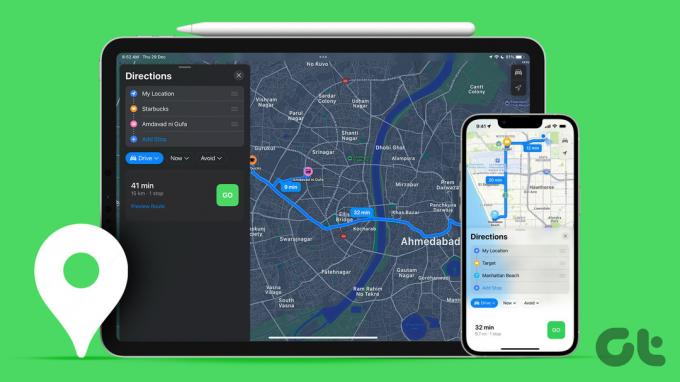
Відносно нова функція була випущена з iOS 16, iPadOS 16 і macOS Ventura. Отже, ви можете додати до 15 пунктів призначення (тобто до 14 зупинок) у Apple Maps зі свого iPhone, iPad та Mac. Після ввімкнення він здійснюватиме навігацію зупинка за зупинкою. Ідеальний компаньйон для подорожі або короткого візиту до нового міста, особливо якщо ви використовуєте Посібник Apple Maps функція.
Примітка: маршрути до кількох зупинок доступні не в усіх країнах і регіонах. Перевірити Сторінка підтримки Apple щоб дізнатися, включено ваш регіон чи ні.
Як додати кілька пунктів призначення в Apple Maps на iPhone та iPad
Використовуючи iPhone або iPad, ви можете створити маршрут Apple Maps із кількома зупинками перед початком навігації та навіть під час руху до одного з пунктів призначення. Обидва методи детально описані нижче.
Спосіб 1: створіть маршрут із кількома зупинками перед початком навігації
Крок 1: запустіть Apple Maps і торкніться панелі пошуку, щоб знайти пункт призначення.
Крок 2: Виберіть пункт призначення з результатів. Якщо доступно, торкніться Маршрути або значка автомобіля.

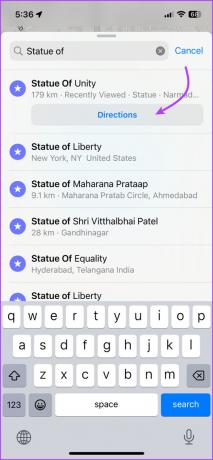
Крок 3: торкніться + Додати зупинку.
Крок 4: Тепер знайдіть і виберіть зупинку, яку хочете додати.


Ви також можете,
- Додайте більше зупинок: повторіть кроки 3 і 4, щоб додати більше зупинок.
- Зміна зупинок: просто торкніться зупинки, знайдіть і виберіть інше місце.
-
Переставити зупинки: натисніть, утримуйте та перетягніть піктограму гамбургера (три рядки).
Примітка: На жаль, програма Карти не оптимізує автоматично та не встановлює маршрут від найближчого до найдальшого. Вам доведеться зробити це вручну після того, як ви додасте всі зупинки.
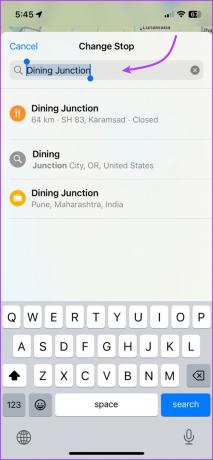

- Видалити зупинки: проведіть пальцем ліворуч від зупинки та торкніться «Видалити».
- Переглянути маршрут: торкніться карти маршруту (не торкайтеся Go), щоб переглянути докладний покроковий маршрут. Натисніть Готово, щоб повернутися до карти.

-
Додайте кілька зупинок, вставивши шпильку: збільшення карти,
- Якщо маркер розташування, наприклад ресторан, бензоколонка тощо. вже існує, просто торкніться його та виберіть Додати зупинку.
- Для непозначеного місця торкніться й утримуйте його, доки не з’явиться шпилька. Торкніться «Перемістити», щоб уточнити розташування, і «Додати зупинку», щоб додати його до навігаційного маршруту.
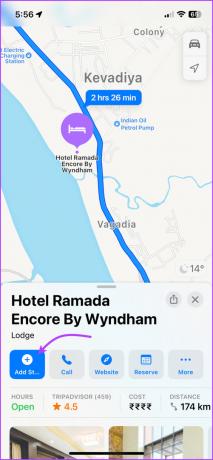

Спосіб 2: додайте зупинку на Apple Maps під час поточної навігації
Крок 1: запустіть програму Apple Maps і додайте пункт призначення.
Крок 2: торкніться Go, щоб почати навігацію.
Крок 3: Тепер торкніться картки маршруту або проведіть пальцем угору від нижньої частини екрана.
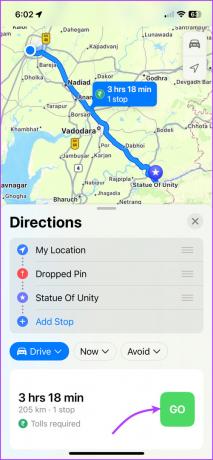
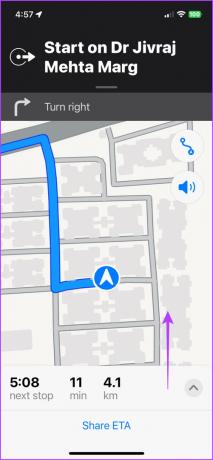
Крок 4: торкніться «Додати зупинку».

Крок 5: знайдіть і виберіть місце, яке ви хочете додати (ви можете переглянути надані пропозиції).

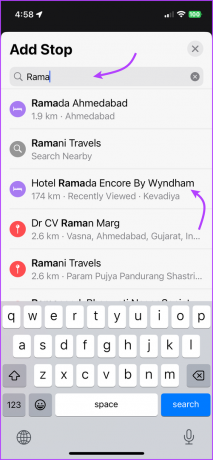
Крок 6: торкніться «Додати зупинку» або «Додати».

Крок 7: повторіть кроки 3–6, щоб додати більше зупинок.
Ви також можете,
- Зніміть упор: відкрийте карту маршруту (торкніться або проведіть пальцем угору) і натисніть «-» поруч із зупинкою, яку потрібно видалити.
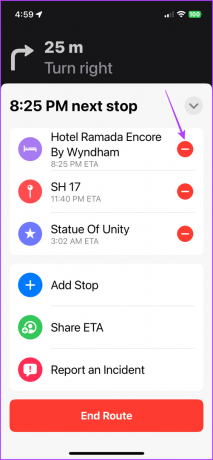
- Призупиніть або відновіть маршрут під час зупинки: Торкніться Призупинити маршрут або Відновити маршрут.
- Поділіться розкладом прибуття в прямому ефірі: у картці маршруту торкніться «Поділитися приблизним прибуттям».
Порада: Чи знаєте ви, що ви також можете автоматично надсилати Live ETA на Apple Maps, перегляньте статтю, щоб отримати покроковий посібник.
Як додати кілька зупинок на Apple Maps у macOS Ventura
Хоча ви не можете здійснювати навігацію з Apple Maps на Mac, ви можете створити маршрут і поділитися ним із своїм мобільним пристроєм або іншими користувачами Apple Maps.
Крок 1: відкрийте Apple Maps на Mac.
Крок 2: знайдіть місце або виберіть одне з останніх місць на бічній панелі.

Крок 3: Натисніть Напрямки або Створити маршрут залежно від доступної опції.

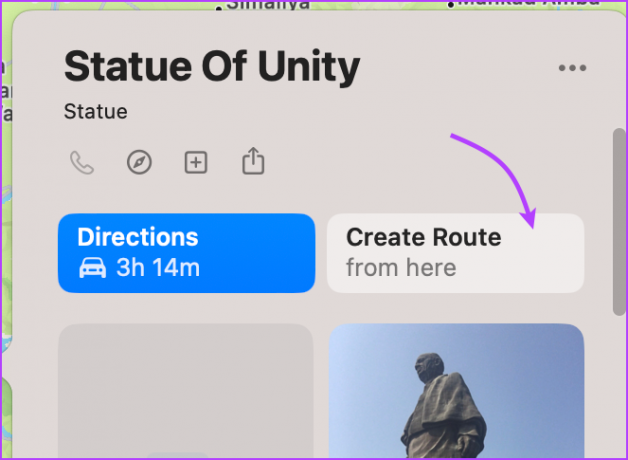
Крок 4: Виберіть + Додати зупинку.
Крок 5: Тепер знайдіть і виберіть місце, яке ви хочете додати.

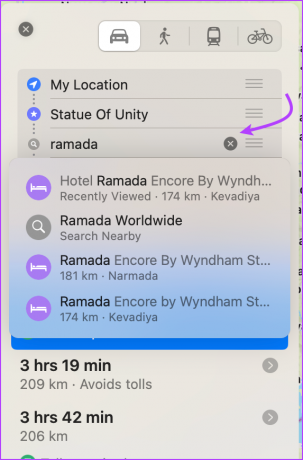
Крок 6: повторіть кроки 3–5, щоб додати більше зупинок.
Ви також можете,
- Опустіть шпильку, щоб додати зупинку: Збільште масштаб карти, клацніть місце розташування правою кнопкою миші або подвійним пальцем, виберіть Drop Pin і натисніть Add Stop.

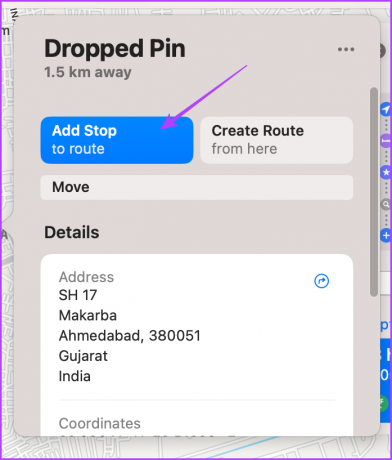
- Переставити зупинки: Клацніть піктограму гамбургера (значок із трьома рядками), щоб змінити порядок зупинок.
- Зняти зупинку: наведіть курсор на зупинку та натисніть X або клацніть правою кнопкою миші, щоб вибрати Видалити.
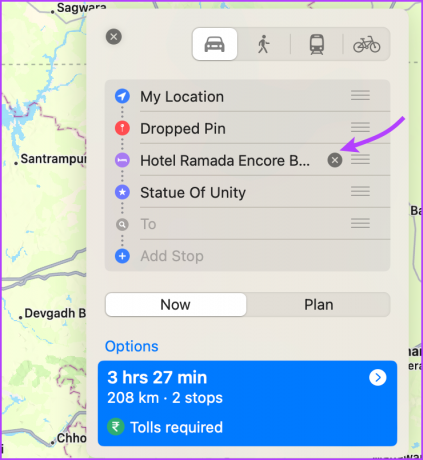
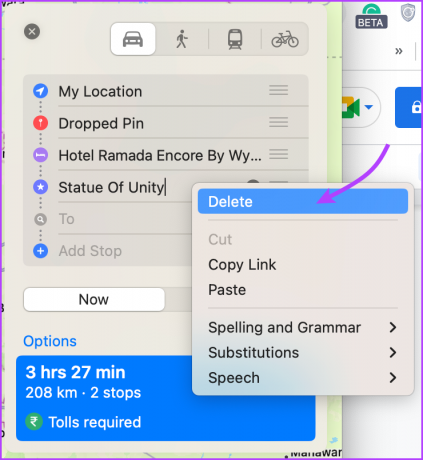
- Поділіться маршрутом: клацніть правою кнопкою миші тег відстані на картах і виберіть «Поділитися», щоб надіслати його будь-кому, або «Надіслати на пристрій», щоб поділитися ним на своєму iPhone.
Поширені запитання про додавання кількох зупинок на Apple Maps
Просто торкніться й утримуйте місцезнаходження, доки на вашому iPhone або iPad не з’явиться шпилька, або клацніть місцезнаходження правою кнопкою миші та виберіть «Закріпити». Повторіть кроки, щоб додати скільки завгодно шпильок на Apple Maps.
Перш ніж почати навігацію, торкніться «Моє місцезнаходження», знайдіть і виберіть нове місце. Ви також можете переставляти та змінювати будь-які зупинки, додані за допомогою функції "Моє місцезнаходження".
Ви можете додавати зупинки в iOS 15 під час руху, дотримуючись наведених вище кроків. Однак ви не можете додавати будь-які налаштовані місця, лише пропозиції, надані Картами.
Плануйте маршрут із кількома зупинками Apple Maps
Apple Maps, безсумнівно, набирає обертів. І такі є чудові функції Apple Maps треба спробувати. Однак конкуренція є жорсткою, і конкуренти не по днях випереджають рідну програму Apple.
Яка функція, на вашу думку, може дати перевагу Apple Maps? Ви використовуєте його чи віддаєте перевагу будь-якій іншій навігаційній програмі? Поділіться в коментарях нижче.
Востаннє оновлено 30 грудня 2022 р
Стаття вище може містити партнерські посилання, які допомагають підтримувати Guiding Tech. Однак це не впливає на нашу редакційну чесність. Вміст залишається неупередженим і автентичним.



